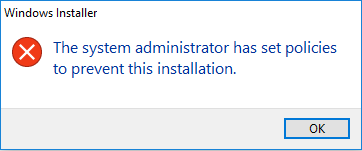Dans certains cas, vous pouvez empêcher les utilisateurs d’installer le logiciel dans Windows 10, par exemple lorsque vous gérez des ordinateurs d’entreprise ou si vous ne voulez pas que vos enfants jouent autour de votre ordinateur. Il existe des outils tiers sur le Web qui peuvent aider à bloquer l’installation de logiciels, et les deux méthodes suivantes peuvent également aider.
Méthode 1: Empêcher l’installation de logiciels à l’aide du compte standard
Comme nous le savons tous, des autorisations d’administrateur sont nécessaires pour installer des logiciels dans Windows 10. le moyen rapide d’empêcher les autres d’installer des logiciels sur votre ordinateur consiste à utiliser des comptes standard. Vous pouvez définir un mot de passe pour le compte administrateur et ne pas le partager avec d’autres, et créer un compte utilisateur standard sans mot de passe. De cette façon, les autres personnes souhaitant utiliser votre ordinateur se connecteront à l’aide du compte utilisateur standard et elles ne pourront pas installer de logiciel sans le mot de passe administrateur.
Si l’utilisation du compte standard n’est pas la méthode souhaitée, passez à une autre méthode.
Méthode 2 : Empêcher l’installation du logiciel avec l’éditeur de stratégie de groupe
Windows appelle Windows Installer pour installer le logiciel, donc si vous désactivez la stratégie Windows Installer, l’installation du logiciel sera bloquée.
Étape 1: Assurez-vous d’être connecté à Windows 10 à l’aide d’un administrateur.
Étape 2: Ouvrez l’Éditeur de stratégie de groupe local. Vous pouvez taper gpedit.msc dans la zone de recherche du menu Démarrer et appuyez sur la touche Entrée pour l’ouvrir.
Étape 3: Accédez à la Configuration de l’ordinateur > Modèles d’administration > Composants Windows > Installateur Windows. Dans le volet de droite, recherchez le paramètre de stratégie nommé « Désactiver le programme d’installation de Windows » et double-cliquez dessus pour modifier cette stratégie.
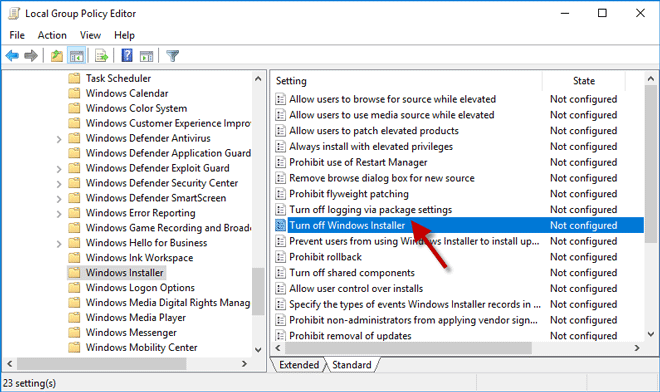
Étape 4: Sélectionnez Activé, puis sélectionnez une option dans le menu déroulant sous « Désactiver le programme d’installation de Windows », puis cliquez sur Appliquer suivi de OK. Ce paramètre de stratégie n’est pas configuré par défaut, et si vous l’avez activé, vous pouvez empêcher les utilisateurs d’installer des logiciels sur votre Windows 10.
L’option « Pour les applications non gérées uniquement » signifie que les utilisateurs ne peuvent installer que des programmes attribués au bureau par l’administrateur. L’option « Toujours » désactive complètement le programme d’installation de Windows, tandis que « Jamais » signifie qu’il est activé pour tous les utilisateurs et que tous les utilisateurs peuvent installer et mettre à niveau le logiciel.
Notes: Ce paramètre de stratégie affecte uniquement Windows Installer. Tous les logiciels n’ont pas besoin de Windows Installer pour l’installation. Certains utilisent leur propre installateur. Par conséquent, cette méthode n’empêche pas les utilisateurs d’utiliser d’autres méthodes pour installer et mettre à niveau des programmes.
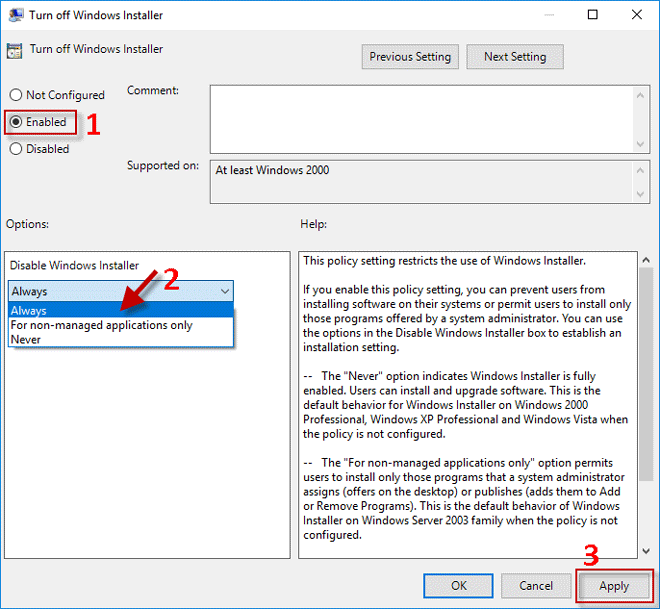
Étape 5: Vous devrez peut-être redémarrer Windows 10 pour que les modifications prennent effet. Lorsque vous installez un logiciel (par exemple VMware Workstation Pro), l’installation est bloquée et vous obtenez le message d’erreur suivant : » L’administrateur système a défini des stratégies pour empêcher cette installation. »